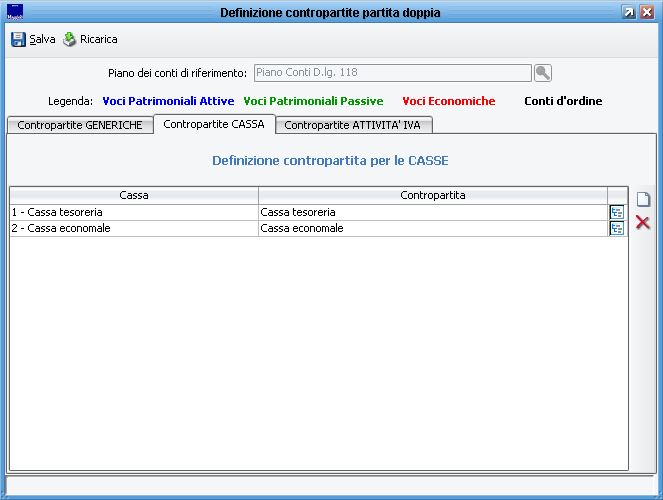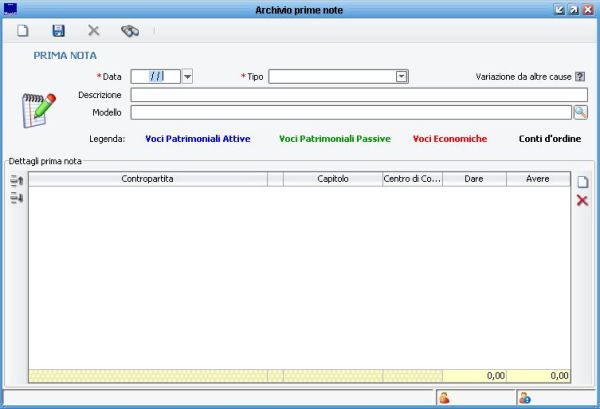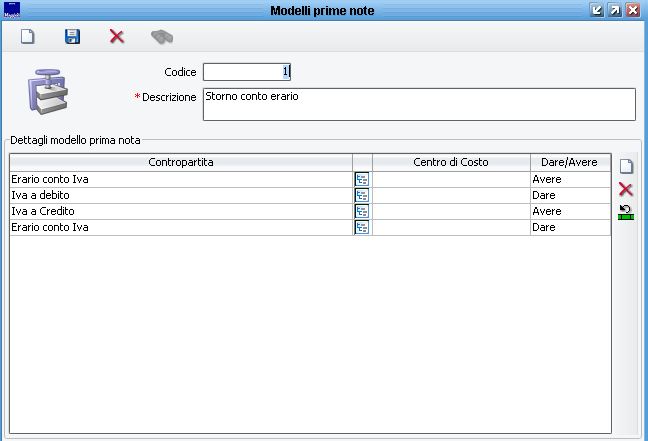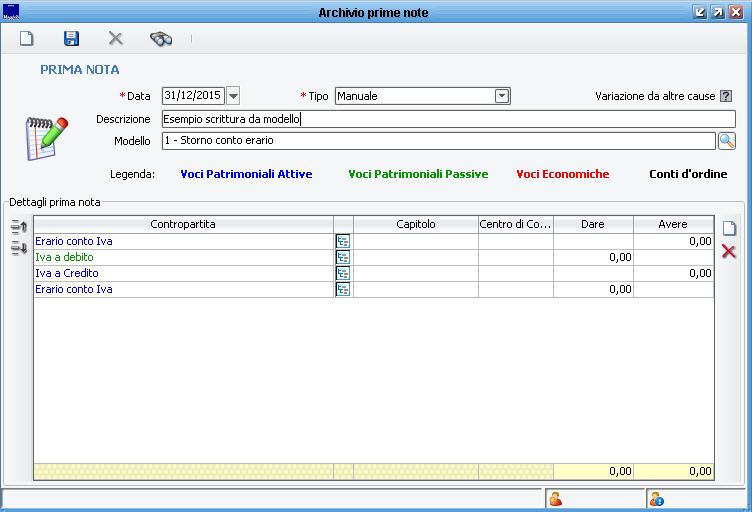Differenze tra le versioni di "Partita Doppia"
imported>Ptei m |
imported>Ptei m |
||
| Riga 7: | Riga 7: | ||
* Verificare di essere in possesso della chiave di attivazione: per verificare questo è sufficiente andara nel Menù Gestione e controllare che la dicitura Partita Doppia non sia in grigino ma sia come tutto il resto dei menù; | * Verificare di essere in possesso della chiave di attivazione: per verificare questo è sufficiente andara nel Menù Gestione e controllare che la dicitura Partita Doppia non sia in grigino ma sia come tutto il resto dei menù; | ||
* Portarsi nel Menù -> Gestione -> Partita Doppia -> Piano dei Conti: richiamare attraverso l'icona cerca [[Immagine:cerca.jpg]] il "Piano Conti D.lg. 118"; | * Portarsi nel Menù -> Gestione -> Partita Doppia -> Piano dei Conti: richiamare attraverso l'icona cerca [[Immagine:cerca.jpg]] il "Piano Conti D.lg. 118"; | ||
* Cliccare poi sul bottone [[Immagine:PNContropartiteGeneriche.JPG]]; all'apertura della maschera portarsi sul Pannello "Contropartite Cassa" ed aggiungere attraverso l'icona [[Immagine:nuovo.jpg]] | * Cliccare poi sul bottone [[Immagine:PNContropartiteGeneriche.JPG]]; all'apertura della maschera portarsi sul Pannello "Contropartite Cassa" ed aggiungere attraverso l'icona [[Immagine:nuovo.jpg]] tutte le casse presenti in elenco richiamando record per record ed impostando il conto "Cassa tesoreria" per tutte le casse di tipo "Tesoreria" e "Cassa economale" per tutte le casse di tipo "Economale", come da esempio sottostante; | ||
[[Immagine:PNContropartiteGenericheContropartiteCassa.JPG]] | [[Immagine:PNContropartiteGenericheContropartiteCassa.JPG]] | ||
Versione delle 08:44, 1 dic 2015
IN AGGIORNAMENTO
Attivazione Partita Doppia
Per potere attivare la Partita Doppia sono necessarie una serie di operazioni preliminari:
- Verificare di essere in possesso della chiave di attivazione: per verificare questo è sufficiente andara nel Menù Gestione e controllare che la dicitura Partita Doppia non sia in grigino ma sia come tutto il resto dei menù;
- Portarsi nel Menù -> Gestione -> Partita Doppia -> Piano dei Conti: richiamare attraverso l'icona cerca
 il "Piano Conti D.lg. 118";
il "Piano Conti D.lg. 118"; - Cliccare poi sul bottone
; all'apertura della maschera portarsi sul Pannello "Contropartite Cassa" ed aggiungere attraverso l'icona
 tutte le casse presenti in elenco richiamando record per record ed impostando il conto "Cassa tesoreria" per tutte le casse di tipo "Tesoreria" e "Cassa economale" per tutte le casse di tipo "Economale", come da esempio sottostante;
tutte le casse presenti in elenco richiamando record per record ed impostando il conto "Cassa tesoreria" per tutte le casse di tipo "Tesoreria" e "Cassa economale" per tutte le casse di tipo "Economale", come da esempio sottostante;
- Eseguita la verifica precedente portarsi nel menù Configurazione -> Finanziari
Archivio prime note
In questa maschera è possibile richiamare e gestire le pime note; attraverso la data, il tipo e la descrizione è possibile avviare la
ricerca attraverso l'icona ![]()
Oltre a potere richiamare prime note già esistenti è anche possibile inserire pirme note manuali di rettifica, impostando la data (es. 31/12/2015), il Tipo "Rettifica Manuale" e/o "Manuale" ed aggiungendo le righe con l'icona ![]()
Le prime note che vengono inserite in automatico dai movimenti registrati in contabilità finanziaria non possono essere ne modificati ne eliminati, ma è possibile stornare i conti attraverso l'inserimento di scritture di rettifica come precedentemente descritto.
Modelli prime note
Per quanto riguarda le ceritture di rettifica è possibile creare dei modelli di scritture con dei conti predefiniti, questi modelli possono poi essere richiamati dall'archivio delle prime note, una vota richiamato il modello i conti verranno riportati nella prima nota di rettifica e sarà necessario inserire gli importi.